Tipy a triky v RivaTuneru
8.8.2005, Zdeněk Kabát, návod

RivaTuner je jeden z nejužitečnějších programů, které se mohou pod ruku grafického fandy dostat. Jedná se o utilitu, která zvládá mnoho věcí diagnostikou počínaje, přes přetaktování a odemykání pipelines, až po velmi detailní úpravy registrů.
Kapitoly článku:
3. Odemykání pipelines
Podobně jako u přetaktování jsem i o odemykání pipelines napsal v rámci možností co nejvíce vyčerpávající článek, takže doporučuji přečíst (viz Průvodce: Odemykání pipelines grafických karet). V článku naleznete detailní postupy včetně screenshotů, takže abych se neopakoval, uvedu zde jen základní informace plus věci, které v původním článku obsaženy nebyly.
Odemknout lze jen následující grafické karty:
- GeForce 6200 (NV43, revize A2): 4x1 -> 8x1
- GeForce 6800LE (NV40): 8x1, 4vp -> 16x1, 6vp
- GeForce 6800LE (NV41): 8x1, 4vp -> 12x1, 5vp
- GeForce 6800 (NV40, jen některé): 12x1, 5vp -> 16x1, 6vp
Novinkou je revize A4 čipů NV43, která již obsahuje proti odemčení pipelines hardwarový blok.
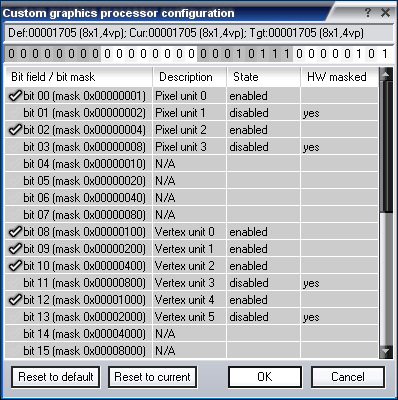
K odemykání bych ještě rád zmínil trochu teorie, kterou jsem nakousl v kapitole o diagnostice. Totiž, RivaTuner umožňuje odemykat díky ovladači NVStrap pipelines, které byly deaktivovány softwarově i hardwarově. Způsob zamčení se dozvíte právě z položky "SW units mask" - pokud se u ní nachází číselná hodnota, znamená to vypnutí pipelines jen přes BIOS grafické karty a prakticky jistotu jejich správné funkce (takových karet je ale jen asi 5%). Pokud se u ní nachází "none", jsou pipelines zamčené hardwarově.
NVStrap samozřejmě dovoluje i hardwarové odemčení, ovšem není jisté, že budou jednotky pracovat správně. Více se již dozvíte v odkazovaném článku.
4. Ovladač NVStrap
Většina funkcí ovladače NVStrap se týká pipelines a byla vysvětlena již dříve, ale přesto je pár věcí, které je dobré zmínit navíc. K ovládacímu panelu NVStrap se dostanete přes "Customize..." a "low-level system tweaks". Na záložce NVStrap je nutné nejdříve ovladače nainstalovat (jedno kliknutí) a poté se kromě možnosti aktivace pipelines objeví ještě další volby.

NVStrap AGP settings nabízí možnost vynutit si nastavení SBA (Sideband Addressing) a FastWrites přímo na hardwarové úrovni, takže ovladače pak nemají s těmito nataveními co do činění. Pokud se tedy potýkáte s nestabilitou a vše ostatní selhalo, je možné SBA a FW natvrdo vypnout. Dále nabízí NVStrap možnost změny PCI DeviceID, což se dříve využívalo k přeflashování karet na profesionální Quadro, ale dnes má již nVidia účinná protiopatření. Podobně to platí pro volbu "Unlock professional capabilities".
Pozn.: Ovladač NVStrap je nekompatibilní s módy S3/Suspend to RAM a S4/hibernate, takže při jeho aktivaci nedojde ke znovuobnovení činnosti systému. Bohužel je tento problém neřešitelný, a proto Unwinder doporučuje tyto módy řízení spotřeby nepoužívat.
5. Nastavení AGP a další low-level nastavení
V předchozích odstavcích jsme si pověděli o vypnutí SBA a FW přes NVStrap, ovšem existují ještě další dvě možnosti. Jedna je nízkoúrovňová a nachází se v menu low-level system tweaks / AGP. Zde můžete nastavit AGP 8x/4x a obě volby SBA a FastWrites, ovšem SBA není v případě použití AGP 3.0 aktivní. Tyto volby jsou dostupné u ATi i nVidie.
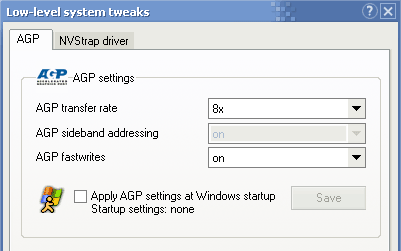
nVidia ale dovoluje vše nastavit i přes ovladače na záložce AGP menu System tweaks ("Customize..." vedle verze ovladačů). Aby byly možnosti této nabídky dostupné, je třeba na záložce Power User hlavního okna nastavit v menu RivaTuner 2.0 RC 15.6 NVIDIA Global položku LockDangerSettings na 0. Ovšem jak již název registru říká, není radno si s těmito volbami příliš zahrávat, protože mohou snadno vést k zatuhnutí systému.
Z hardwarových nastavení by nás ještě mohla zajímat záložka Compatibility, kde se řeší spolupráce s různými čipsety. Používat jen v případě problémů.
5.1. Ovladač monitoru a barevná schémata
V menu "Customize..." vedle informací o grafickém čipu jsme zapomněli ještě na dvě ikonky monitoru (jeden zelený, druhý barevný). První z nich se týká nízkoúrovňového nastavení obnovovacích frekvencí, což předchází problémům se zamčenými 60Hz. Zde máte dvě možnosti - použít tzv. "refresh overrider" nebo přímo modifikovat ovladač monitoru.

První možnost znamená vytvořit pravidlo pro danou obnovovací frekvenci tím, že kliknete na zelené tlačítko "+" pod velkým oknem. Pro jedno dané rozlišení nebo daný rozptyl můžete nastavit pevnou obnovovací frekvenci. Stačí jen vyplnit několik políček a vše potvrdit. Těchto pravidel lze vytvořit hned několik, což je vcelku logické. Nicméně je to trochu obtížnější cesta k překonání 60Hz bloku. Druhá možnost je editovat přímo samotný ovladač - RivaTuner si ho sám načte a vy jen můžete změnit název, maximální rozlišení a frekvence a pro každé rozlišení určit minimální refresh rate. Vše následně uložíte do souboru .inf a načtete jako nový driver. Takto je možné diskreditovat příliš nízká rozlišení a ta následně nemohou být použita.

A co se týče barevných schémat, tak zde je vše velmi jednoduché. K dispozici je klasická křivka, kterou můžete upravovat buď jednotlivě podle jasu, kontrastu a gamma korekce, nebo manuálně (přidávat body a křivku libovolně měnit). Schémata si můžete ukládat do profilů a následně i do předvoleb, které lze aktivovat klávesovými zkratkami (viz dále).
















